如何使用有道词典进行翻译-使用有道词典进行翻译方法
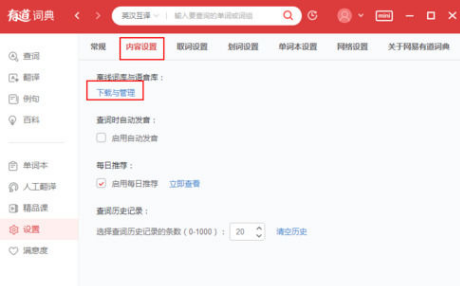
使用有道词典进行翻译非常简单,以下是详细步骤:
### 方法一:直接输入翻译
1. **打开有道词典**:
- 在电脑上找到有道词典的图标,双击打开软件。
2. **选择翻译功能**:
- 在软件界面的左侧,点击“翻译”选项,进入翻译页面。
3. **输入需要翻译的文本**:
- 在翻译页面的输入框中,粘贴或输入你需要翻译的句子或单词。
4. **选择目标语言**:
- 点击语言设置按钮,选择你希望翻译后的语言(如中文)。
5. **自动翻译**:
- 点击“自动翻译”按钮,有道词典会根据所选的语言设置,自动将输入的文本翻译成对应的目标语言。
6. **查看翻译结果**:
- 翻译完成后,在下方的输出框内就能够看到翻译后的文本了。
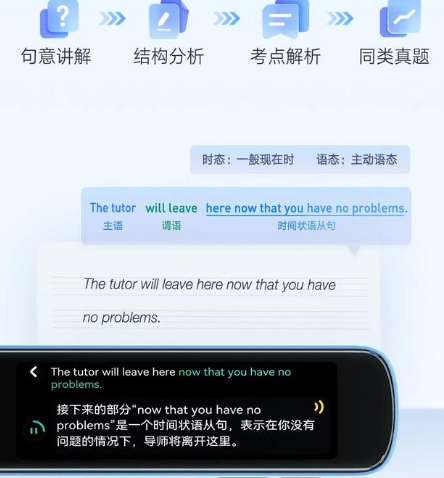
### 方法二:屏幕取词划词
1. **打开有道词典**:
- 同样,先打开有道词典软件。
2. **设置取词划词**:
- 在有道词典面板的左下角选择“取词”和“划词”按钮。
- 在取词方式里选择适合的选项,如“鼠标取词”或“鼠标中键取词”。
3. **安装取词插件**(如果需要):
- 根据提示,安装对应浏览器的取词插件。
4. **使用取词功能**:
- 在需要翻译的文本上停留一下,就会弹出翻译结果。
5. **使用划词功能**:
- 鼠标选中文字,鼠标滑到放大镜上,即可看到翻译结果。
### 方法三:文档翻译
1. **打开有道词典**:
- 同样,先打开有道词典软件。
2. **选择文档翻译**:
- 在软件主页面,点击“翻译”,再点击“文档翻译”。
3. **选择要翻译的文档**:
- 选择要翻译的Word或PDF文档,点击打开。
4. **选择翻译语言**:
- 选择文档翻译的语言类型。
5. **开始翻译**:
- 点击“开始翻译”,在新页面中即可同时观察到原文和译文。
### 方法四:截屏翻译
1. **打开有道词典**:
- 同样,先打开有道词典软件。
2. **选择截屏翻译**:
- 在主页面点击“截屏翻译”,或者使用快捷键“Ctrl+Alt+D”。
3. **选定需要翻译的区域**:
- 用鼠标选中需要翻译的网页页面或图片,覆盖需要翻译的部分。
4. **查看翻译结果**:
- 有道词典会自动显示翻译后的文字。
通过以上方法,你可以轻松地使用有道词典进行各种形式的翻译。无论是单个单词、句子、文档还是图片上的文字,有道词典都能提供便捷的翻译服务。
大米软件园版权声明:以上内容均为本站原创,未经允许不得转载!










